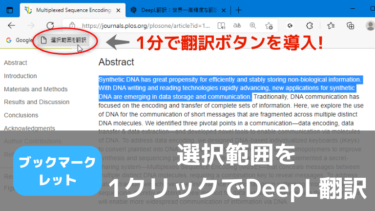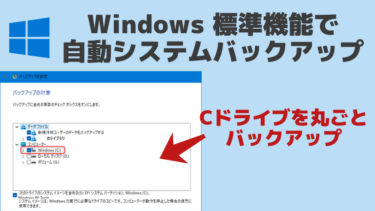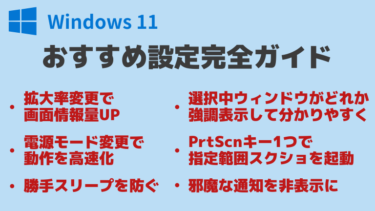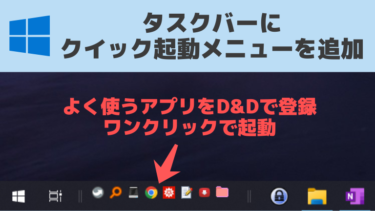Windows 7 や Windows 8 時代のリッチデザインなデスクトップアイコンから一変、Windows 10ではリッチ感0の残念なアイコンに…(個人的感想)
でも実は、お手元に Windows Vista/7/8 いずれかのOS搭載パソコンがあれば、そこからアイコン用ファイルを持ってくることでWindows 10 でもWindows 7時代のアイコンに変更できます。
Windows 7時代のアイコンに変更する方法
Windows Vista/7/8 搭載PC(実機または仮想PC)が必要になります。
方法の概要
Windowsのアイコンファイルは
C:\Windows\System32 にある imageres.dll の中に入っています。
ファイル名はどのOSでも同じですが、中身は各OSごとに異なるので前の時代のWindowsからこのimageres.dllを持ってくれば、新しいOSでも以前のアイコンが使えます。
このimageres.dllに収録されている主なアイコンは次の通りです。
- PC
- ごみ箱
- ドライブ
- フォルダ
- プリンタ
- ユーザー …他多数
一通りのシステムアイコンが入っています。
手順
imageres.dllの移動
まず Windows Vista/7/8 のPCで、
に移動。
そこに「imageres.dll」というファイルがあるので、これをコピーしてWindows 10 のPCへ移動。
(USBメモリなど使用して各自移動)
※System32フォルダ内には大量のファイルがあってimageres.dllをそのまま探すのは時間がかかるので、右上の検索ボックスに「imageres.dll」と入れてヒットさせてください。
![]()
※注:画面はWindows10のものですが、imageres.dllの場所はWindows7/8と共通です。(Vistaも同じだと思うけど試していない)
持ってきたimageres.dllはどこか1箇所に場所を決めて保存。(後で場所を変えないように)
今回の場合なら C:\CustomSettings\IconFiles というようにフォルダを作成し、imageres.dllをそこ入れています。
他にもフォルダアイコンなどを独自のものにカスタムする場合、参照するアイコンファイルはまとめてIconFilesフォルダ内に入れておきます。
(OSカスタム系のファイルを1箇所にまとめて保存しておけば、PC引っ越し後の次のPCでのカスタマイズ引き継ぎもだいぶラクです。)
アイコンの変更
デスクトップの何も無いところで右クリックメニューを開き「個人用設定」をクリック
![]()
左の設定メニュー一覧から「テーマ」を選び、一番右の欄にある「デスクトップアイコンの設定」をクリック
※ウィンドウの横幅が狭いと右ではなく下の方に「デスクトップアイコンの設定」が表示されます。
![]()
![]()
- 変更したいアイコンを選択
- 「アイコンの変更」ボタンをクリック
- 現れたアイコン一覧画面で「参照」を押して、先ほど持ってきたimageres.dllを選択
- アイコン一覧がWindows7/8のものに更新されるので、変更後のアイコンをクリックしOKボタンを押す
その後OKボタンを押してデスクトップを見ると、アイコンがWindows7時代のものに戻っている。(設定完了!)
![]()
※コントロールパネルのアイコンは変更していません
注意
Windows Updateで更新が入ると、たまにアイコン設定が元に戻ってしまうことがあります。
その場合はお手数ですが、こちらの手順をもう一度行い設定を変更してください。
ごみ箱のアイコンを更に綺麗にする(セコ技)
デスクトップ画面にあるごみ箱のアイコンには中身の有無に応じてゴミが表示されるので、ゴミの汚い表示が気になる方もいらっしゃると思います。
もちろんごみ箱の中身を削除すればアイコンからゴミも消えるのですが、「定期的に中身を消すのが面倒」って方や「中身を一定期間保存しておきたい」という方は常にゴミ表示に悩まされることになります…。
常に綺麗な見た目に保ちたい場合は「ごみ箱(いっぱい)」のアイコンに"空のごみ箱"のアイコンを指定することで、ごみ箱アイコンを常時空表示にしちゃおう(笑)
↓参考情報
デスクトップ画面にあるごみ箱のアイコンには、中身の有無に応じてゴミが表示されるので見栄えがよろしくないです。 もちろんごみ箱の中身を削除すればアイコンからゴミも消えるのですが、「定期的に中身を消すのが面倒」って方や「中身を一定期間保存[…]